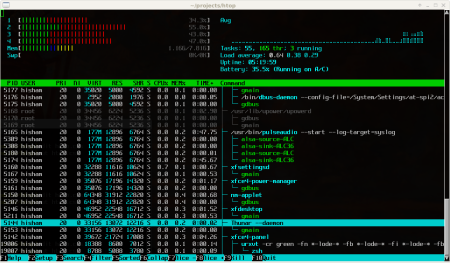Do monitorowania zużycia pamięci RAM w systemie Linux dostępnych jest wiele poleceń, które umożliwiają dokładną analizę obciążenia pamięci, zarówno w czasie rzeczywistym, jak i historycznym. Poniżej znajdziesz rozbudowany poradnik krok po kroku, opisujący 7 kluczowych poleceń, wraz z instrukcjami instalacji, wyjaśnieniem wyników i dodatkowymi wskazówkami dla użytkowników stron o Linuksie.
1. free – Szybki przegląd pamięci
Polecenie free podaje podsumowanie zużycia pamięci RAM i SWAP (pamięć wymiany).
free -h - -h – wyświetla wartości w czytelnej formie (MiB/GiB).
- Wyniki pokazują: całkowitą, używaną, wolną pamięć oraz pamięć zajętą przez bufor/cache.
Przydatne w szybkim sprawdzeniu dostępnych zasobów.
2. top – Dynamiczny monitor systemu
top uruchamia interaktywną konsolę, która na bieżąco pokazuje zużycie pamięci, procesorów i listę procesów.
top - W górnej części ekranu zobaczysz statystyki użycia RAM i SWAP.
- Możesz sortować procesy według zużycia pamięci (Shift+M).
- Wyjście z programu: q.
Idealne do monitorowania i identyfikowania „pamięciożernych” procesów.
3. htop – Kolorowa, rozbudowana wersja top
htop jest bardziej przyjaznym i rozbudowanym narzędziem. Pokazuje graficzne wykresy zużycia pamięci i umożliwia łatwe zarządzanie procesami.
sudo apt install htop # instalacja na Ubuntu/Debian htop - Nawigacja za pomocą klawiszy strzałek i myszki.
- Wykresy w czasie rzeczywistym dla każdego rdzenia i pamięci.
Rekomendowany dla mniej zaawansowanych użytkowników oraz do szybkiej analizy.
4. vmstat – Statystyki wirtualnego zarządzania pamięcią
Polecenie vmstat pokazuje statystyki dotyczące pamięci, procesów, I/O i swapu.
vmstat 2 5 - Podaje dane co 2 sekundy, pięciokrotnie.
- Szczególnie użyteczne do wykrywania „przerzucania” danych do swapu.
Pomocne podczas diagnozowania problemów ze swapem i buforami.
5. sar – Zaawansowany monitoring historyczny
sar (System Activity Reporter) umożliwia śledzenie zużycia pamięci w dowolnych odstępach czasu.
- Instalacja (
sysstat):
sudo apt install sysstat # dla Debian/Ubuntu sar -r 1 5 -r– raport dla pamięci RAM.- Polecenie powyżej wykona 5 pomiarów w odstępie 1 sekundy.
- Wyniki obejmują m.in.: wolną pamięć, używaną pamięć, % używanej pamięci.
Nieocenione w analizie czasowej i przygotowywaniu raportów systemowych.
6. ps – Lista procesów i ich zużycie pamięci
Korzystając z polecenia ps, możesz sprawdzić, które procesy zużywają najwięcej RAM.
ps aux --sort=-%mem | head -10 - Sortuje procesy według zużycia pamięci, wyświetlając 10 najbardziej obciążających.
Bardzo pomocne przy ręcznej optymalizacji systemu i zabijaniu „ciężkich” procesów.
7. smem – Szczegółowe raporty użycia pamięci przez procesy
smem pokazuje szczegółowe dane dotyczące zużycia pamięci przez procesy, włączając w to pamięć współdzieloną.
- Instalacja:
sudo apt install smem smem - Wyniki zawierają kolumny: USS, PSS, RSS (różne typy pamięci używanej przez proces).
Do dogłębnej analizy struktur zarządzania pamięcią przez system.
Dodatkowe kwestie
- Linux efektywnie zarządza pamięcią – nie zawsze wszystko, co wygląda na „zużyte”, rzeczywiście wpływa na wydajność.
- Swap – warto sprawdzić parametr
vm.swappinessza pomocąsysctl, by sterować, jak często system korzysta ze SWAP-u.
Podsumowanie – kiedy używać których poleceń?
| Polecenie | Typ analizy | Instalacja | Najlepsze zastosowanie |
|---|---|---|---|
| free | Podsumowanie | wbudowane | Szybki podgląd RAM i SWAP |
| top | Interaktywna | wbudowane | Diagnoza procesów w czasie rzeczywistym |
| htop | Graficzna/Interaktywna | wymagane | Wizualizacja i zarządzanie procesami |
| vmstat | Statystyka | wbudowane | Analiza I/O i swapa |
| sar | Historyczna | wymagane | Raporty i monitoring w czasie |
| ps | Lista procesów | wbudowane | Identyfikacja procesów obciążających RAM |
| smem | Szczegółowa | wymagane | Dogłębna analiza użycia pamięci |
Dzięki tym poleceniom każdy użytkownik i administrator Linuksa może skutecznie monitorować, analizować oraz optymalizować zużycie pamięci RAM w swoim systemie, poprawiając błyskawicznie jego wydajność i stabilność.